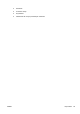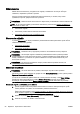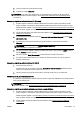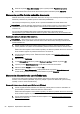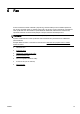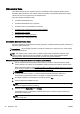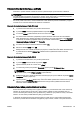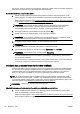User guide
Skenovanie
Môžete skenovať dokumenty, fotografie a iné originály a odosielať ich do rôznych cieľových
umiestnení, napríklad do priečinka v počítači.
Pomocou softvéru tlačiarne HP môžete tiež skenovať dokumenty vo formáte, ktorý možno
vyhľadávať, kopírovať, priliepať a dokonca upravovať.
POZNÁMKA: Niektoré funkcie skenovania sú k dispozícii iba po nainštalovaní softvéru tlačiarne HP.
TIP: Ak sa vyskytnú problémy pri skenovaní dokumentov, pozrite si časť Riešenie problémov so
skenovaním na strane 138.
●
Skenovanie originálu
●
Skenovanie použitím funkcie webového skenovania
●
Skenovanie dokumentov ako upraviteľného textu
Skenovanie originálu
V ponuke Skenovanie na displeji ovládacieho panela tlačiarne môžete jednoducho vybrať cieľové
umiestnenie skenovanej položky.
●
Skenovanie do počítača
●
Skenovanie na pamäťové zariadenie
POZNÁMKA: Tlačiareň musí byť pripojená k počítaču a obe zariadenia musia byť zapnuté.
POZNÁMKA: Ak skenujete originál z ovládacieho panela tlačiarne alebo z počítača použitím
softvéru tlačiarne HP, pred skenovaním musí byť v počítači nainštalovaný softvér tlačiarne HP
dodaný s tlačiarňou. V počítačoch so systémom Windows musí byť softvér tlačiarne HP pred
skenovaním spustený.
POZNÁMKA: Pri skenovaní originálu bez okrajov použite sklenenú podložku skenera, nie
automatický podávač dokumentov.
Skenovanie do počítača
POZNÁMKA: Ak chcete skenovať do počítača, skontrolujte, či je táto funkcia povolená.
(Windows) Otvorte softvér tlačiarne HP, prejdite na časť Scan (Skenovanie) a potom vyberte položku
Spravovať skenovanie do počítača.
(OS X) Ak ste nainštalovali aplikáciu HP Scan, otvorte pomôcku HP Utility. V časti Scan Settings
(Nastavenie skenovania) kliknite na položku Scan to Computer (Skenovať do počítača) a
skontrolujte, či je vybratá možnosť Enable Scan to Computer (Povoliť skenovanie do počítača).
Skenovanie originálu z ovládacieho panela tlačiarne
1. Položte originál na sklenenú podložku skenera tlačovou stranou nadol (zarovnajte ho podľa
ľavého predného rohu) alebo do automatického podávača dokumentov.
Ďalšie informácie nájdete v časti
Položenie predlohy na sklenenú podložku skenera na strane 28
alebo
Vloženie originálu do podávača dokumentov na strane 29.
2. Dotknite sa položky Scan (Skenovanie) a potom vyberte položku Počítač.
3. Dotknite sa počítača, do ktorého chcete skenovať.
56 Kapitola 4 Kopírovanie a skenovanie SKWW